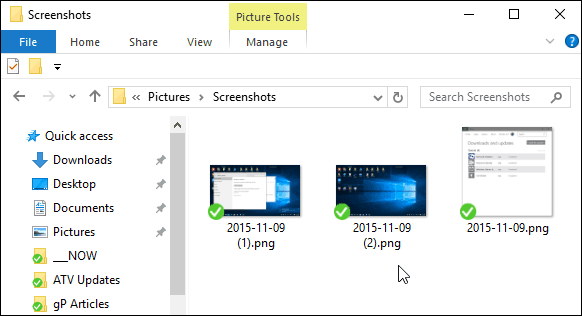Tee ruutukuvat automaattisesti tallentamaan OneDriveen Windows 10: ssä
Microsoft Windows 10 Onedrive / / March 17, 2020
Viimeksi päivitetty

Jos otat kuvakaappauksia Windows 10: ssä tavallisilla näppäinkomennoilla, voit asettaa ne tallentamaan automaattisesti OneDriveen. Tässä on miten.
OneDrive, huolimatta viimeaikainen kiista, on sisäänrakennettu Windows 10: ään ja on silti erinomainen tapa varmuuskopioida asiakirjoja, valokuvia ja muita tiedostoja. Jos otat kuvakaappauksia Windows 10: ssä tavallisilla näppäinkomennoilla, voit asettaa ne tallentamaan automaattisesti OneDriveen.
Automaattinen tallennusruutu OneDriveen Windows 10: ssä
Asenna näyttökuvasi tallentamaan automaattisesti OneDriveen napsauttamalla hiiren kakkospainikkeella tehtäväpalkin OneDrive-kuvaketta ja valitsemalla Asetukset.
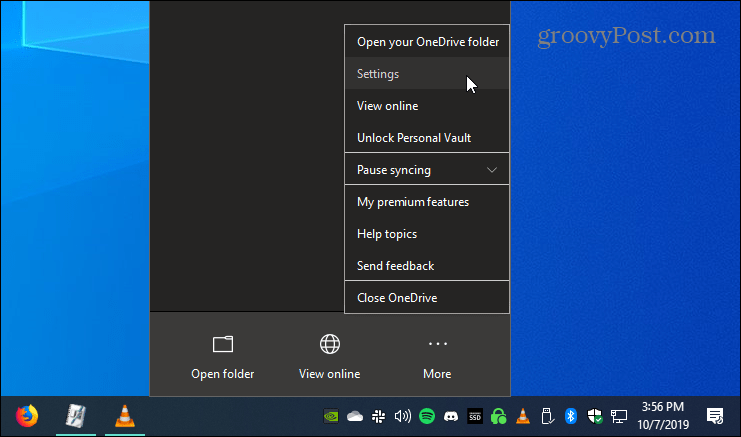
Valitse sitten Varmuuskopioida -välilehti ja “Näyttökuvat” -kohdan alla “Tallenna sieppaamasi näyttökuvat automaattisesti OneDrive-ruutuun ja napsauta OK.
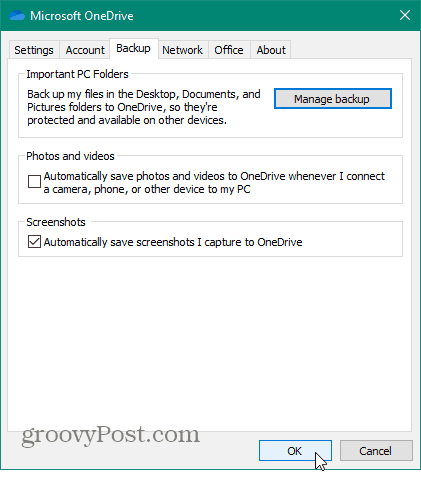
Kuvakaappausten tallentaminen OneDriveen
On olemassa pari eri tapaa ottaa kuvakaappauksia Windowsin alkuperäisellä tavalla ilman, että tarvitset kolmannen osapuolen ohjelmaa oikein pikanäppäin.
Vain osuaksesi Tulostusnäyttö (PrtScn) -näppäintä ottaaksesi kuvan kokonaan työpöydältä. Tai jos haluat ottaa kuvan nykyisistä ikkunoista, joissa olet, käytä Alt + PrtScn. Huomaa, että molemmat komennot toimivat kaikissa Windows-versioissa eivätkä ole yksinoikeudella Windows 10: lle.
Kun olet ottanut kuvankaappauksen, saat ilmoituksen, että laukaus on lisätty OneDrive-kansioon.
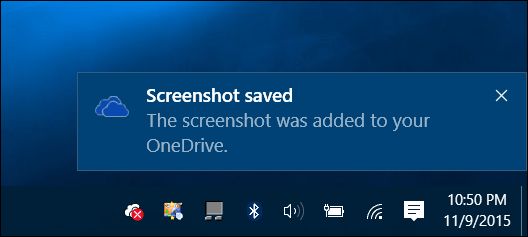
Kun haluat käyttää kuvakaappauksia OneDrive-palvelusta, ne löytyvät Kuvat> Kuvakaappaukset kansio ja merkitty ottamispäivämäärällä. Jos haluat käyttää kyseistä kansiota paikallisesta OneDrive-kansiostasi, lue: Kuinka valita, mitkä OneDrive-kansiot synkronoidaan Windows 10: ssä.